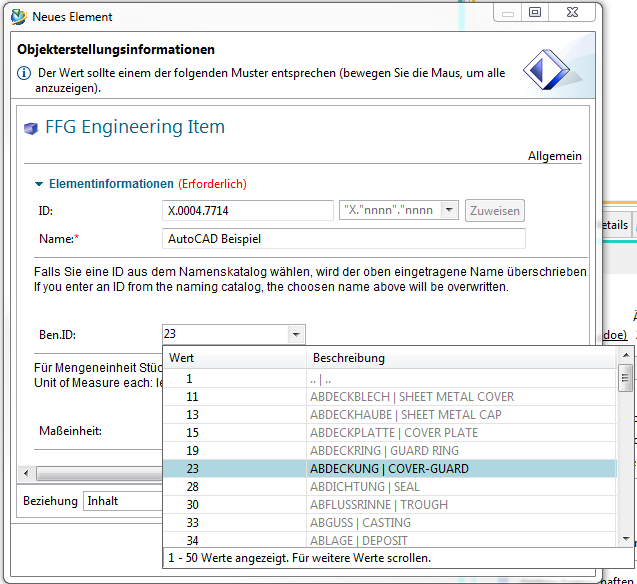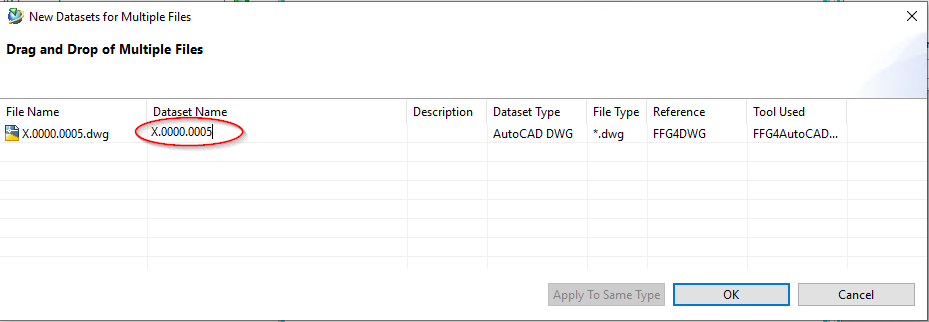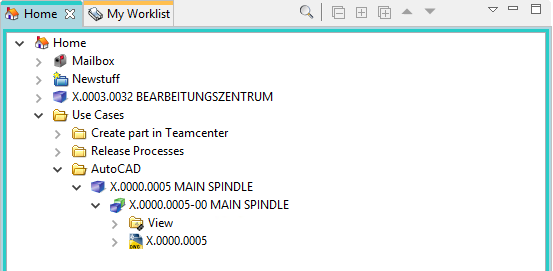Benutzer-Werkzeuge
Inhaltsverzeichnis
6 Arbeiten mit AutoCAD
6.1 Grundlagen
In diesem Projekt wurde eine einfache Schnittstelle von Teamcenter zu AutoCAD implementiert. Mit dieser Schnittstelle können AutoCAD Dateien aus Teamcenter heraus geöffnet, bearbeitet und die Änderungen wieder in Teamcenter gespeichert werden. Alle PDM-Funktionen wie Suchen, Freigeben usw. sind ebenfalls möglich analog zu allen anderen Teiletypen (2D/3D-Konstruktion mit NX).
6.2 Anlegen einer AutoCAD-Zeichnung in Teamcenter
Aus AutoCAD heraus kann man in Teamcenter eine AutoCAD-Datei (bzw. ein Teil mit einer AutoCAD-Datei) nicht direkt anlegen. Dazu gibt es folgende Vorgehensweise:
Legen Sie ein neues Teil in Teamcenter wie gewohnt an:
Wählen Sie „File → New → Item“ und wählen Sie dann den Typ  aus.
aus.
Weisen Sie eine Item-ID zu und vergeben Sie einen (vorläufigen) Namen.
Drücken Sie „Next“.
Geben Sie die wesentlichen Stammdaten ein.
Wählen Sie einen Namen aus dem Benennungskatalog.
Drücken Sie „Finish“.
Nehmen Sie jetzt eine vorhandene AutoCAD-Datei oder erstellen Sie eine neue Datei mit AutoCAD und ziehen Sie diese („Drag and drop“) auf die neu erstellte Revision in Teamcenter.
Der folgende Dialog erscheint. Beachten Sie, dass der „Dataset Name“ dem Namen der Datei enntspricht.
Sinnvollerweise sollten Sie den Datasetnamen dahingehend ändern, dass Sie die Endung .dwg entfernen und ggf. der Namen mit der Sachnummer des Items gleichsetzen. Machen Sie dazu einen Doppelklick auf den Datasetnamen, nehmen Sie diese Änderungen vor und bestätigen Sie dann die Änderungen mit der „Enter“-Taste.
Drücken Sie anschließend „OK“. Die Datei wird jetzt als sog. „Dataset“ an die Revision angefügt und ist damit im PLM System vorhanden.
Zum weiteren Bearbeiten der AutoCAD Datei führen Sie einen Doppelklick auf dem Dataset aus. AutoCAD wird geöffnet und die Datei geladen.
Hinweis: Die Datei wird beim Öffnen in ein lokales Verzeichnis im temporären Order Ihres Computers ausgechecked. Alle Änderungen werden dort gespeichert, solange das Programm AutoCAD geöffnet bleibt. Vergewissern Sie sich ggf., dass am Dataset ein „Checked-Out“ Symbol angezeigt wird.
Nach dem Beenden der Arbeiten speichern Sie die Datei und schließen Sie AutoCAD. Die Datei wird nach Teamcenter eingechecked und das „Checked-Out“-Symbol verschwindet. Dieser Vorgang kann etwas Zeit benötigten, da die Datei im Hintergrund auf den Volume-Server hochgeladen wird.
Webseiten-Werkzeuge
Engineering IT Systeme Software-Portfolio
1. Engineering IT Systeme Software-Portfolio
Solid Edge
1. Solid Edge 2023 Upgrade
Admin Doku
1. Logging tc_profilevars.bat
2. AWC Admin Dokumentation
3. Abgleich der Daten von zwei Datenbanken
4. Suchen über Klassifizierung im AWC
5. Überprüfung von exportierten Workflows auf doppelte Einträge
6. HIMA Syslogs
7. Tc 12 Security Services - Installation / Customization
8. Preferences Manager
9. Durchgeführte Deploys Auflistung
10. Dispatcher Error Mailbenachrichtigung konfigurieren
11. Abgestürzten Windows-Dienst mit taskkill beenden
12. Teamcenter Backup and Restore Strategie
13. Anleitung zum Resetten des Dispatchers auf Multiserverumgebungen
14. Ändern der DPI-Skalierungsstufe für Display Registrierungseinstellung
15. Windows Programme außerhalb des Bildschirms zurückholen
Teamcenter GoLive Training
1. Teamcenter Training
2. Teamcenter Training Übungen
EPLAN - integrate2
1. Einleitung
2. Funktionsbeschreibung
3. Die Integration bedienen
4. Troubleshooting